Du må vite hva grafikkort din Windows 11-datamaskin bruker. Den gode nyheten er at det er forskjellige måter du kan se hvilken den bærbare datamaskinen din har. Du kan bruke den mest praktiske om gangen ved å ha andre alternativer å velge mellom.
Hvordan se hvilket grafikkort din Windows 11-datamaskin bruker
Den første måten du kan sjekk datamaskinens grafikkort er ved å bruke Enhetsbehandling. Du kan åpne den ved å klikke på Windows Start-menyen og skrive Enhetsbehandling. Klikk på alternativet når det vises i søkeresultatene.
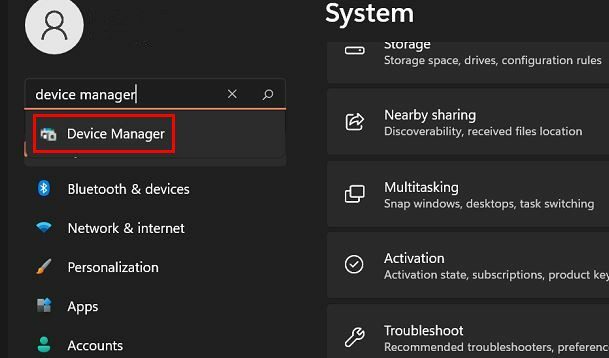
Når Enhetsbehandling vises, se etter alternativet Skjermadaptere. Klikk på høyre pil, og det oppførte alternativet er grafikkortet du bruker. Det er alt som skal til.
Se hvilket grafikkort din Windows 11-datamaskin bruker Oppgavebehandling
Søk etter og åpne Oppgavebehandling. Når vinduet Oppgavebehandling åpnes, vil du se forskjellige faner. Klikk på Ytelse-fanen, og til venstre klikker du på GPU alternativ.
Tips: Hvis du ikke ser fanene umiddelbart, klikk på rullegardinmenyen for Flere alternativer.
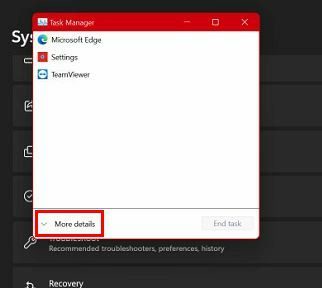
Grafikkortet du ser oppført i øvre høyre hjørne er det den bærbare datamaskinen bruker. Det er så enkelt.
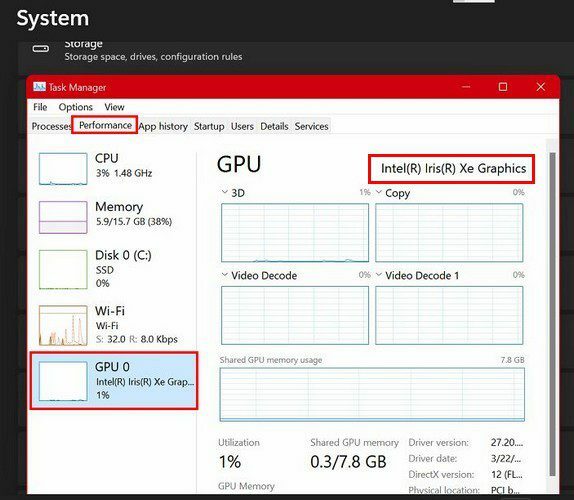
Sjekk hvilket grafikkort datamaskinen din bruker gjennom innstillingene
En tredje måte å sjekke hvilket grafikkort din Windows 11 bærbare datamaskin bruker er gjennom datamaskinens innstillinger. Klikk på Windows Start-menyen og gå til Innstillinger > System > Skjerm; det vil være det første alternativet på listen. Rull ned til du ser Avansert visningsalternativ og klikk på det.
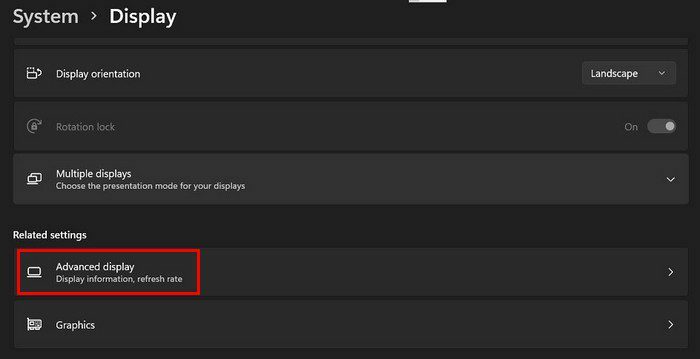
Under Skjerminformasjon-delen kommer du til å se et alternativ som sier Skjerm 1: Koblet til. Det er der du skal se hvilket grafikkort datamaskinen din bruker. Hvis du bare bruker én skjerm, vil du bare se ett alternativ. Men hvis du bruker mer enn én, kommer du til å se hvilke grafikkort som viser en og skjermen bruker i øvre høyre hjørne.
Konklusjon
Det er forskjellige grunner til at du kanskje trenger å vite hvilket grafikkort din Windows 11-datamaskin bruker. Uansett hva grunnen kan være, vet du nå hvilke alternativer du har når du finner ut av det. Du kan sjekke hvilken du bruker gjennom datamaskinens innstillinger, oppgavebehandling og Enhetsbehandling. Hvilken tror du at du skal bruke? Del tankene dine i kommentarene nedenfor, og ikke glem å dele artikkelen med andre på sosiale medier.